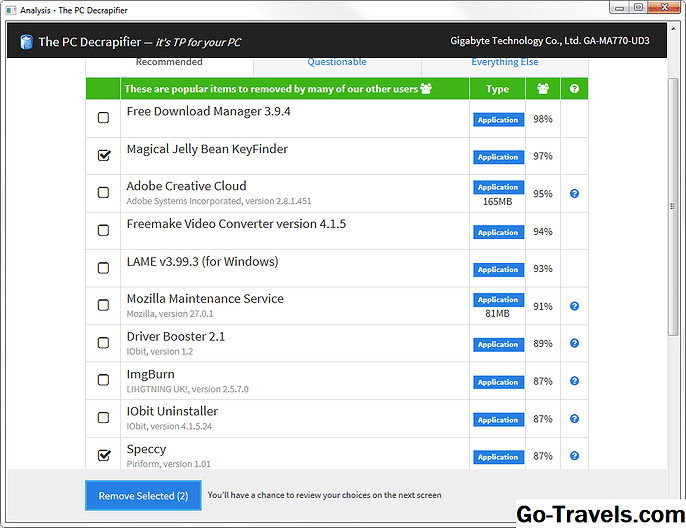يعد IObit Uninstaller أحد أفضل برامج إلغاء التثبيت المجانية لـ Windows بفضل ميزة إلغاء تثبيت الدُفعة ، ودعم معظم إصدارات Windows ، وتثبيت سريع بنفسه.
يتم البحث عن كل جزء من التطبيق وإزالته تمامًا ، دون ترك ملفات غير مهمة وعديمة الفائدة. يمكنك إلغاء تثبيت البرنامج باستخدام IObit Uninstaller بعدة طرق مختلفة اعتمادًا على موقفك المحدد ، مثل استخدام فرض إلغاء التثبيت أو سهل الغاء التثبيت خاصية.
تنزيل IObit Uninstaller Iobit.com | تنزيل وتثبيت نصائح هذه المراجعة من الإصدار 8.1.0.13 من IObit Uninstaller ، الذي تم إصداره في 18 أكتوبر 2018. يرجى إعلامي إذا كان هناك إصدار جديد أحتاج لمراجعته. يفعل IObit Uninstaller كل شيء يجب على أداة إلغاء التثبيت الممتازة: من الواضح أن هناك الكثير مما يعجبك في IObit Uninstaller: الايجابيات: سلبيات: يوفر IObit Uninstaller طرقًا متعددة لإزالة البرامج. يجب أن تعتمد الطريقة التي تختارها على الوضع المحدد الذي تتواجد فيه. شاشة البرامج افتح IObit Uninstaller وقم بالوصول إلى برامج الشاشة على اليسار لرؤية جميع خيارات إلغاء التثبيت. يمكنك الاطلاع على قائمة بالبرامج المثبتة ، وقائمة من حزم البرامج في حالة تثبيت تطبيقات متعددة في وقت واحد ، وقائمة بالبرامج المثبتة مؤخرًا ، وقائمة بالبرامج التي تستهلك أكبر مساحة على محرك الأقراص الثابتة ، وقائمة بالبرامج التي بالكاد من أي وقت مضى استخدام. إذا كانت هذه المعايير هي أفضل طريقة لك لإلغاء تثبيت برنامج ، فستحتاج إلى فتح IObit Uninstaller بهذه الطريقة واستخدام أحد هذه المناطق في البرنامج لإزالة التطبيق المعني. إلغاء قوية طريقة سريعة لإلغاء تثبيت البرنامج مع IObit Uninstaller هي النقر بزر الماوس الأيمن فوق اختصار البرنامج ثم النقر إلغاء قوية. سيؤدي ذلك إلى فتح IObit Uninstaller تلقائيًا ويطالبك بإزالة البرنامج. هذه الطريقة أسرع من فتح IObit Uninstaller أولاً ، وقد تكون ضرورية إذا لم يكن البرنامج مدرجًا في IObit Uninstaller. إذا فتحت برامج و مميزات من "لوحة التحكم" ، وهي طريقة إلغاء التثبيت العادية الموجودة في Windows ، هي طريقة أخرى للوصول إلى "إلغاء التثبيت القوي". انقر مرة واحدة على أي برنامج ترغب في إزالته ثم انقر فوق ذلك الزر لحذفه باستخدام وظيفة إلغاء التثبيت الفعالة. سهل الغاء التثبيت ميزة إلغاء التثبيت السهل هي نقطة خضراء صغيرة يمكنك إسقاطها على أحد البرامج لإخبار IObit Uninstaller بإلغاء تثبيته.من المفيد جدًا أن يكون البرنامج الذي تريد إزالته مفتوحًا بالفعل ولكنك غير متأكد من كيفية وصوله إلى هناك أو كيفية حذفه. لاستخدام هذه الميزة ، اضغط على CTRL + ALT + U اختصار لوحة المفاتيح ، أو فتح قائمة أدوات IObit Uninstaller في الجزء العلوي من البرنامج للعثور عليها سهل الغاء التثبيت. اسحب النقطة الخضراء إلى نافذة البرنامج أو اختصار سطح المكتب وانقر الغاء التثبيتأو افتح مكان ملف إذا كنت تريد معرفة المزيد حول مكان تخزين هذا البرنامج على جهاز الكمبيوتر الخاص بك. فرض إلغاء التثبيت إذا تم إيقاف تشغيل الكمبيوتر أو تعطل أثناء محاولة تثبيت برنامج أو إلغاء تثبيته ، فقد لا يظهر في IObit Uninstaller كتطبيق مثبت على الرغم من أن البرنامج لا يزال موجودًا. هذا هو عندما تكون ميزة Force Force مفيدة. قم بسحب اختصار البرنامج ، أو أي ملف مرتبط بهذا البرنامج ، إلى نافذة Force Uninstall ، وسوف يقوم IObit Uninstaller بفحص الكمبيوتر لأي شيء متعلق بهذا الملف أو الاختصار. عندما تعثر على البرنامج ذي الصلة ، ستقوم بإزالة تثبيت كافة ملفاتها لتنظيف جهاز الكمبيوتر الخاص بك بشكل فعال من البرامج المثبتة بنصف. هذا هو الخيار الأفضل إذا لم تكن الطرق المذكورة أعلاه لإزالة برنامج كافية وكنت تعرف أن بعض الملفات تم تركها في الخلف. افتح أحد هذه الملفات المتبقية في هذا الجزء من IObit Uninstaller لإزالة البرنامج بأكمله بالقوة. يمكنك فتح Force Uninstall من خلال قائمة الأدوات في أعلى الزاوية اليمنى لـ IObit Uninstaller. من بين العديد من برامج إلغاء تثبيت البرامج المجانية ، يخلق هذا الجهاز بالتأكيد توازناً جميلاً بين مجموعة جيدة من الميزات وواجهة سهلة الاستخدام. شرحنا العديد من الطرق المختلفة لاستخدام IObit Uninstaller أعلاه لإظهار مدى تنوعها في حذف أي شيء وكل شيء ، بغض النظر عن الموقف. في حالة تشغيل برنامج ضار ولكنك لست متأكدًا من مكان تثبيته أو ما يطلق عليه ، ما عليك سوى استخدام تلك النقطة الخضراء لحذفه. أو إذا كان لديك اختصار غريب على سطح المكتب ينتمي إلى برنامج لا تعرفه ، فقط انقر بزر الماوس الأيمن فوقه لإزالة البرنامج بأكمله باستخدام IObit Uninstaller. يمكنك أن ترى فقط عدد الحالات التي يمكن لهذا البرنامج أن يكون في متناول اليد. نحن نحب أيضًا إمكانية عرض البرامج الكبيرة التي قمت بتثبيتها بسهولة. فهو يشير إلى مقدار المساحة التي يستخدمها البرنامج على محرك الأقراص الثابتة حتى تعرف أيها يجب إلغاء تثبيته أولاً في حالة انخفاض مساحة القرص. إلغاء تثبيت البرامج في دفعة سوف يثبت أنه مفيد للغاية. إذا كنت قد استخدمت برنامج إلغاء برنامج مماثل ، فقد يكون قد أطلق جميع معالجات إلغاء التثبيت لكل برنامج قمت بإدراجه في عملية الدُفعة ، في نفس الوقت ، وهو أمر رهيب لتتبع. IObit Uninstaller يختلف في أنه لا يفتح المعالج إلغاء التثبيت التالي حتى تم إغلاق واحد الحالي ، وهو أمر لطيف للغاية. أيضًا ، أثناء إلغاء تثبيت الدُفعة ، لم يتم تشغيل نظام التسجيل المتبقي ومسح نظام الملفات حتى تتم إزالة جميع البرامج ، مما يوفر الكثير من الوقت لذلك لا يبحث عن عناصر متبقية بعد كل إلغاء التثبيت. إذا قمت بتثبيت حزمة البرامج عن طريق الخطأ ، فسيقومك IObit Uninstaller بتنبيهك عنها ويتيح لك إزالة البرامج المجمعة الأخرى. Aslo ، حتى إذا قمت بإلغاء تثبيت برنامج دون استخدام IObit Uninstaller ، فسوف تحصل على هذه الأداة لإزالة كل الملفات المتبقية التي خلفها برنامج إلغاء التثبيت الآخر - كم هو رائع! لا تعمل أداة تقطيع الملفات فقط مع وظيفة الإلغاء القسري ولكن أيضًا مستقلة عنها. هذا يعني أنه يمكنك فتح ملف التقطيع ليتم إزالته نهائيًا أي الملف أو المجلد ، وليس فقط البريد العشوائي المتبقي بعد إلغاء التثبيت. وهذا يجعل من غير المحتمل أن يتمكن برنامج استعادة البيانات من استعادة الملفات المحذوفة. نقترح بشدة محاولة IObit Uninstaller قبل تجربة أي أداة إلغاء تثبيت أخرى. تنزيل IObit Uninstaller Iobit.com | تنزيل وتثبيت نصائح تم تحويل برنامج IObit Uninstaller إلى برنامج محمول ولكن تم إصداره واستضافته بواسطة PortableApps.com ، لذا لن تجده على موقع IObit. المزيد عن IObit Uninstaller
IObit إلغاء التثبيت إيجابيات وسلبيات
طرق مختلفة لاستخدام IObit Uninstaller




الأفكار على IObit Uninstaller